새 재생 목록 UI에서 YouTube Music 재생 목록을 섞는 방법
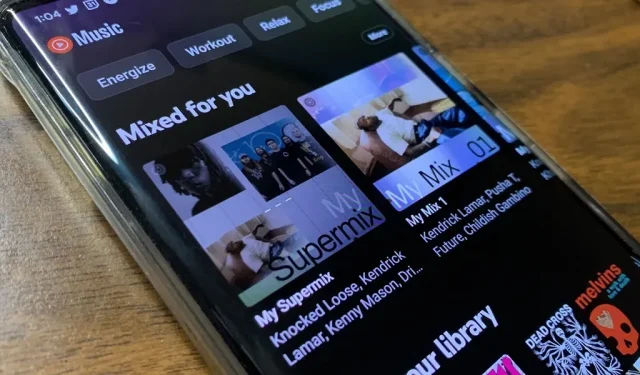
YouTube Music은 재생 목록의 UI를 업데이트하여 재생 목록에서 노래를 섞는 기능을 제거한 것으로 보입니다. 업데이트가 나온 지 몇 달이 지났지만 스마트폰에서 업데이트된 모습을 볼 수 있으며 예전처럼 거대한 셔플 버튼이 없습니다. 그러나 이것이 더 이상 셔플 링이 없다는 것을 의미하지는 않습니다.
Google이 2020년에 문을 닫은 Google Play 뮤직의 후속 제품으로 YouTube Music을 발표했을 때 음악 스트리밍 서비스가 황금 시간대에 준비되지 않은 것처럼 보였습니다. 그 이후로 YouTube Music은 이전 서비스와 경쟁 서비스에 필적하는 새로운 기능과 개선 사항을 많이 받았습니다. 개인적으로 YouTube Music의 대기열 관리 기능은 Apple Music 및 Spotify의 기능보다 훨씬 뛰어납니다.
그러나 때로는 지속적인 재작업으로 인해 바람직하지 않은 결과가 발생하기도 합니다. 예를 들어 현재 Android 휴대폰에서 사용할 수 있고 곧 iPhone에서도 사용할 수 있는 재생 목록 UI 업데이트는 셔플 버튼을 숨깁니다. 더 이상 보이지 않을 수도 있지만 분명히 여전히 존재합니다.
1단계: 앱 업데이트
새로운 재생목록 UI는 앱 업데이트가 아닌 서버측 업데이트를 통해 제공되지만 최신 버전의 YouTube Music을 사용하여 가장 인기 있는 새 기능을 모두 사용하는 것이 좋습니다.
이 변경 사항은 앱의 iOS 버전에는 영향을 미치지 않지만 언제든지 적용될 수 있습니다. 또한 앨범은 원래 모양을 유지하므로 앨범 아트 아래에 거대한 셔플 버튼이 여전히 표시됩니다.
2단계: 재생 목록 선택
두 영역에서 찾을 수 있는 듣고 싶은 재생 목록을 찾으십시오. 먼저, 홈 탭에서 라이브러리에서 컴퓨터 생성 믹스와 즐겨찾는 재생 목록을 찾을 수 있습니다. 둘째, 생성한 모든 재생 목록이 라이브러리 탭에 표시됩니다.
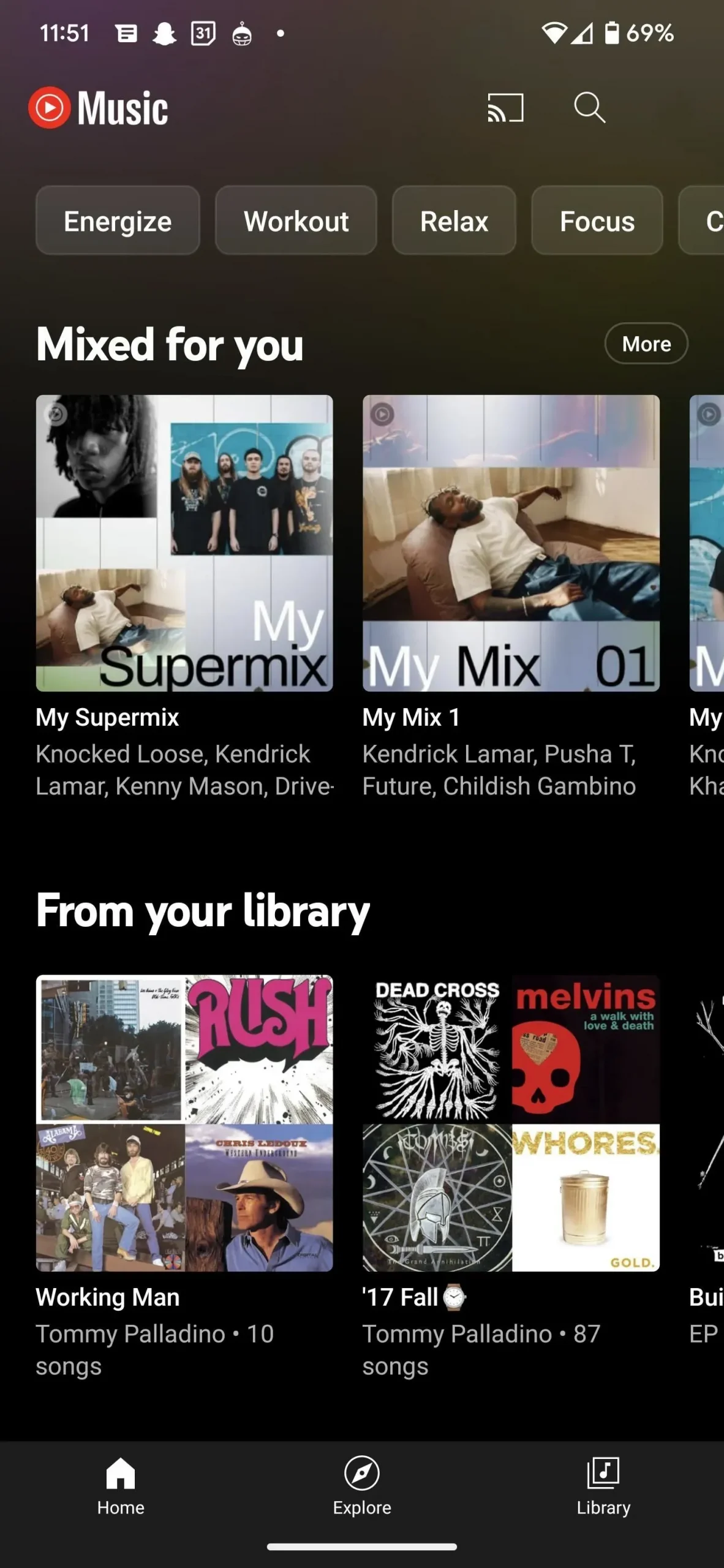
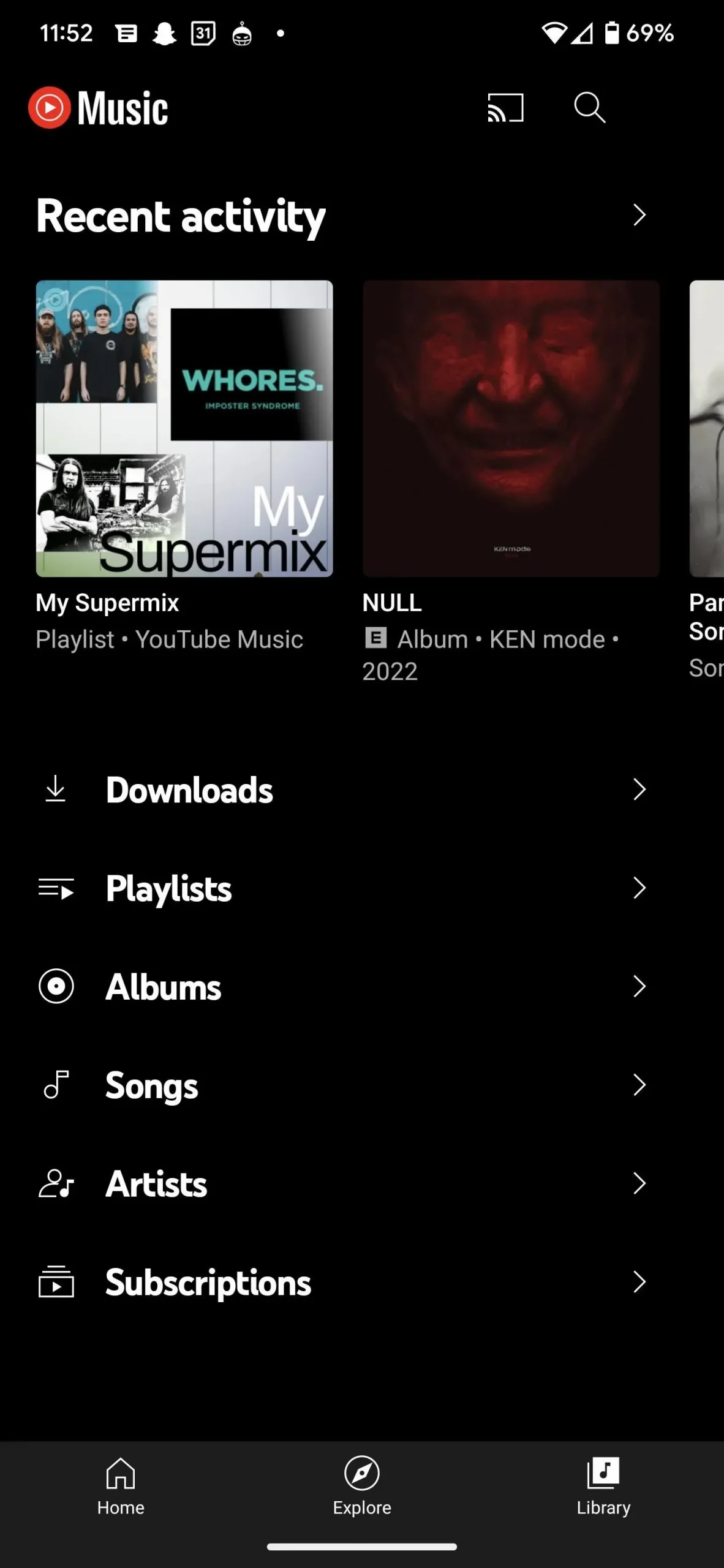
3단계: 재생 목록 섞기
이전 레이아웃(아래 왼쪽 스크린샷)에서는 큰 셔플 버튼을 누르기만 하면 됩니다. 새로운 디자인에서는 버튼이 사라졌지만 추가로 누르기만 하면 됩니다.
공유 버튼 오른쪽에 있는 보조 메뉴(수직 줄임표)를 선택한 다음 표시되는 목록에서 재생 목록 셔플 옵션을 누릅니다(아래 오른쪽 스크린샷). 개선된 UI 이전에 추가 메뉴를 사용하여 노래를 셔플할 수도 있지만 거대한 셔플 버튼이 항상 즉시 사용 가능했기 때문에 그럴 필요가 없었습니다.
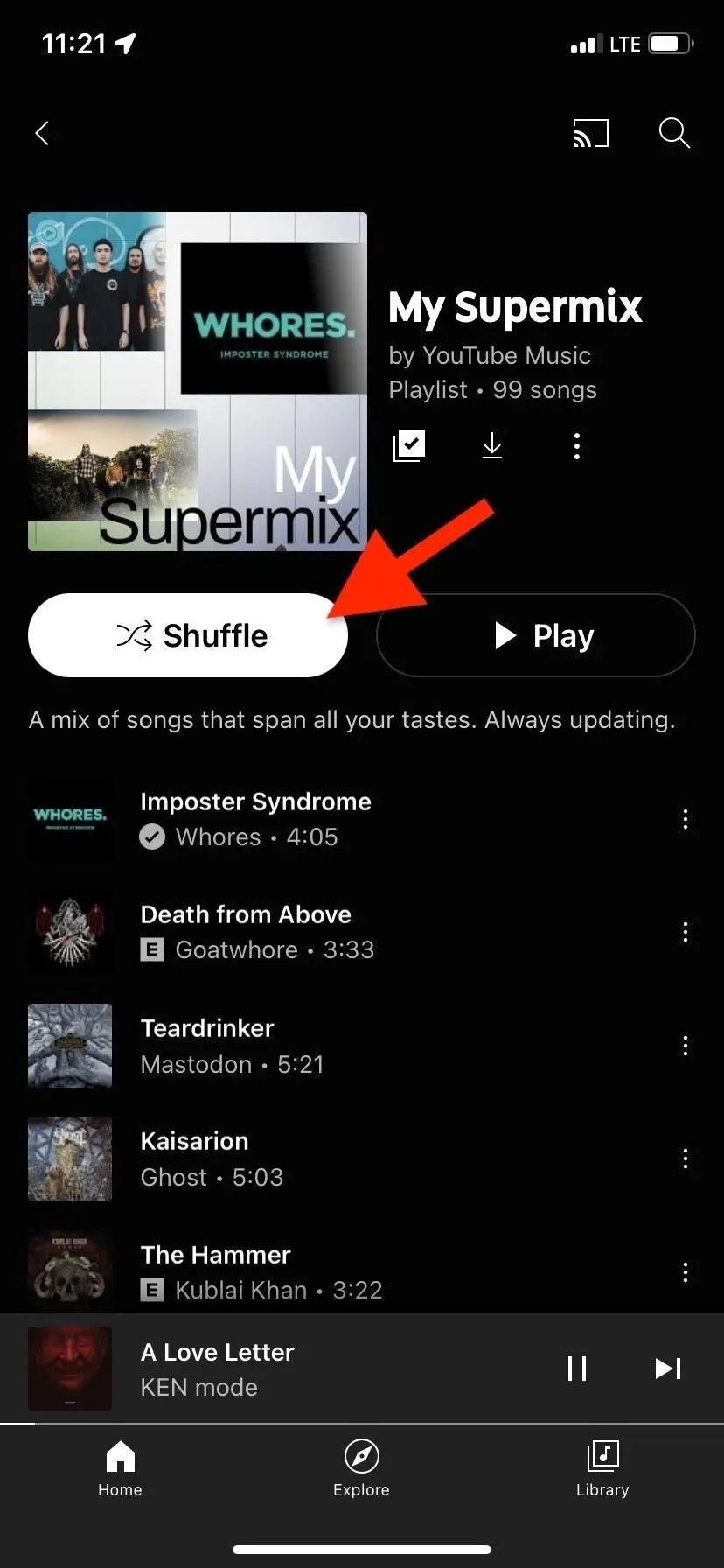
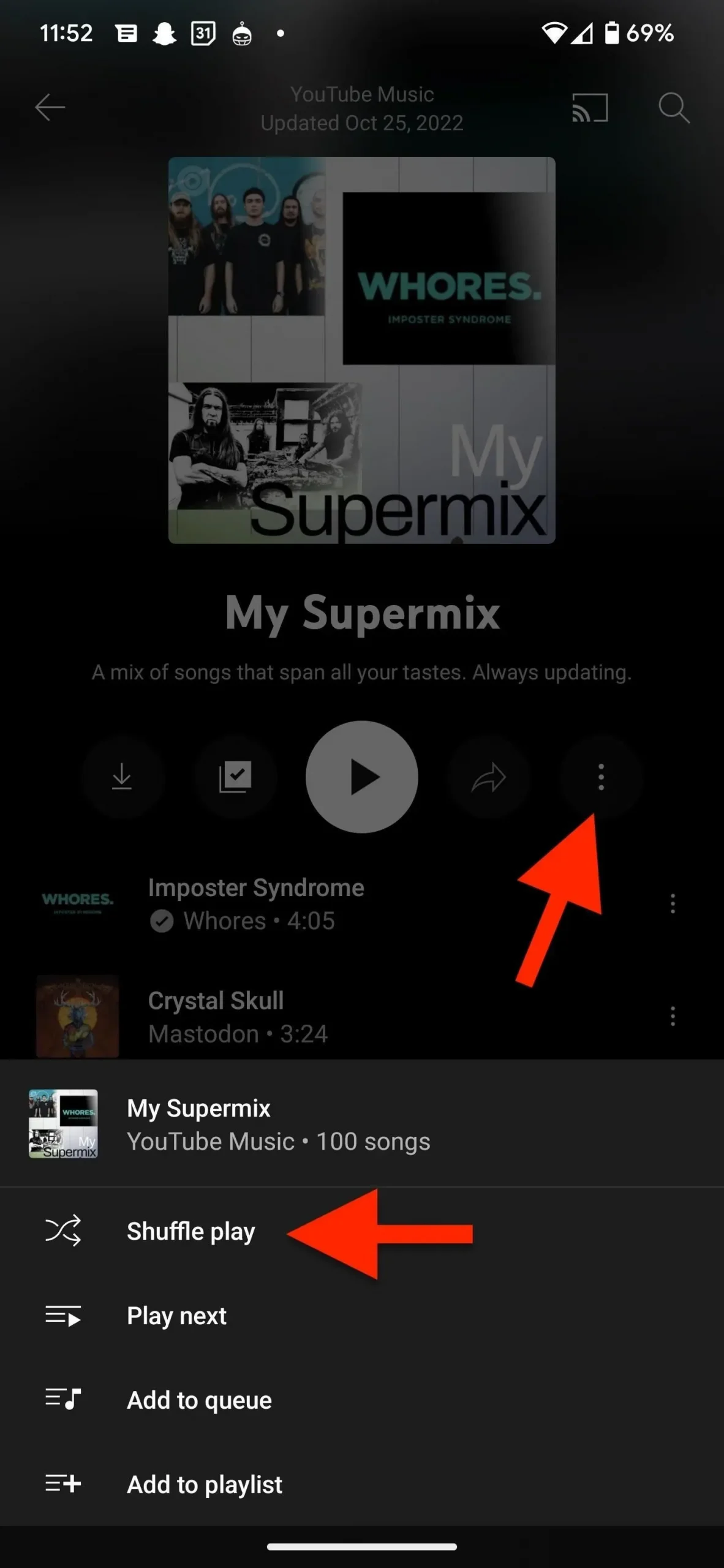
대체 방법
- “재생”을 클릭하십시오. 재생 버튼이 바로 거기에 있으므로 클릭한 다음 지금 재생 중 화면에서 재생 버튼 왼쪽에 있는 셔플 옵션을 토글하는 것이 더 쉬울 수 있습니다. 같은 수준의 노력입니다.
- “헤이 구글”을 사용하세요. Google 어시스턴트를 사용하는 경우 어느 화면에서나 “Hey Google, 셔플”이라고 말할 수 있습니다. 이것은 기술적으로 가장 쉬운 옵션이지만 원하는 재생 목록을 이미 알고 있는 경우에만 작동합니다. YouTube Music이 기본 Google 어시스턴트 음악 서비스가 아닌 경우 음성 명령 끝에 “to YouTube Music”을 추가해야 합니다.
- 목록 보기에서 셔플: 라이브러리 탭에서 재생 목록을 볼 때 셔플하려는 재생 목록 오른쪽의 보조 메뉴 버튼을 클릭하고 나타나는 목록에서 셔플을 선택할 수 있습니다. 또한 재생 목록을 길게 눌러 홈 탭에서 재생 목록을 볼 때도 작동하는 셔플 옵션을 찾을 수 있습니다.

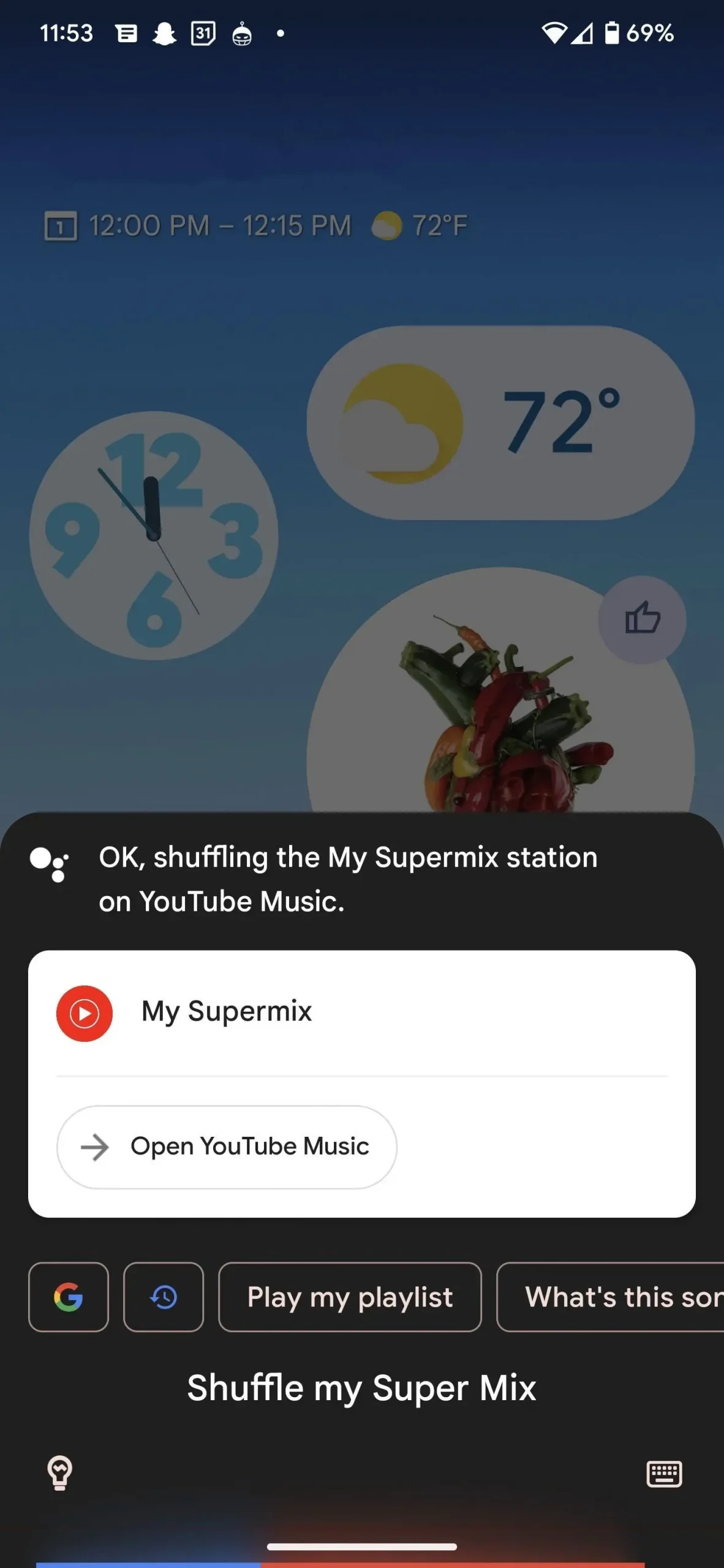
답글 남기기